本文主要是介绍Word页脚设置“第X页共X页”的方法【域实现】,希望对大家解决编程问题提供一定的参考价值,需要的开发者们随着小编来一起学习吧!
Word页脚设置“第X页共X页”的方法【域实现】
在设置Word页码格式的要求中,有时需要设置为“第X页共X页”这种格式,使用Word中的域功能可实现,同时,在某些情况下,可能还需要减去封面的页码,接下来为具体步骤:
文档结构
打开对应的Word文件,在封面页最后插入一个分节符(下一页)
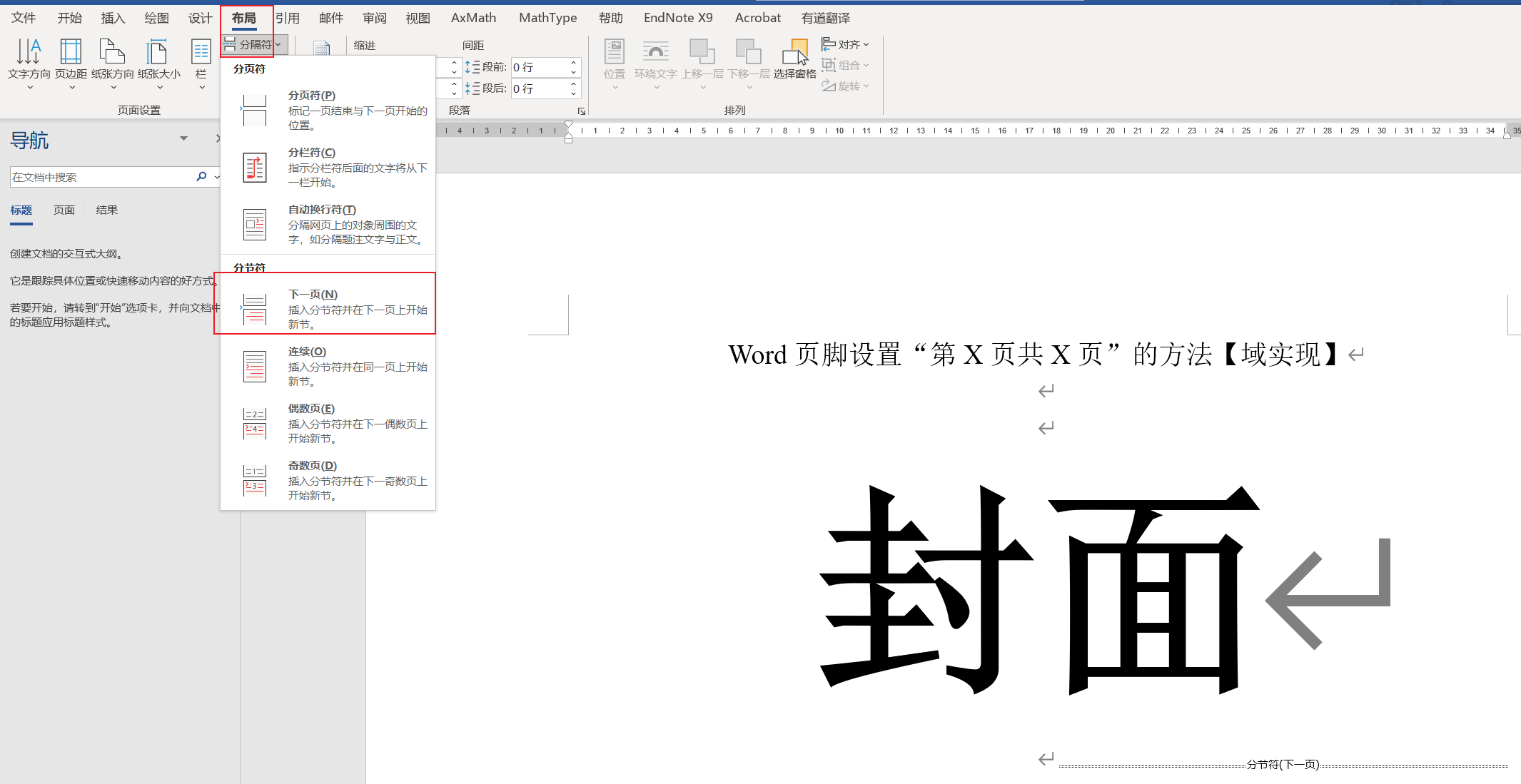
通常在论文格式要求中,在每一章的末尾都需要设置 分节符(下一页),在设置好之后,双击页脚,在页脚处写入第页 共页这几个字,首先将光标放在第页两个字的中间,插入域,选择域为PAGE,其次将光标放在第页两个字的中间,插入域,选择域为NUMPAGES,如下图所示
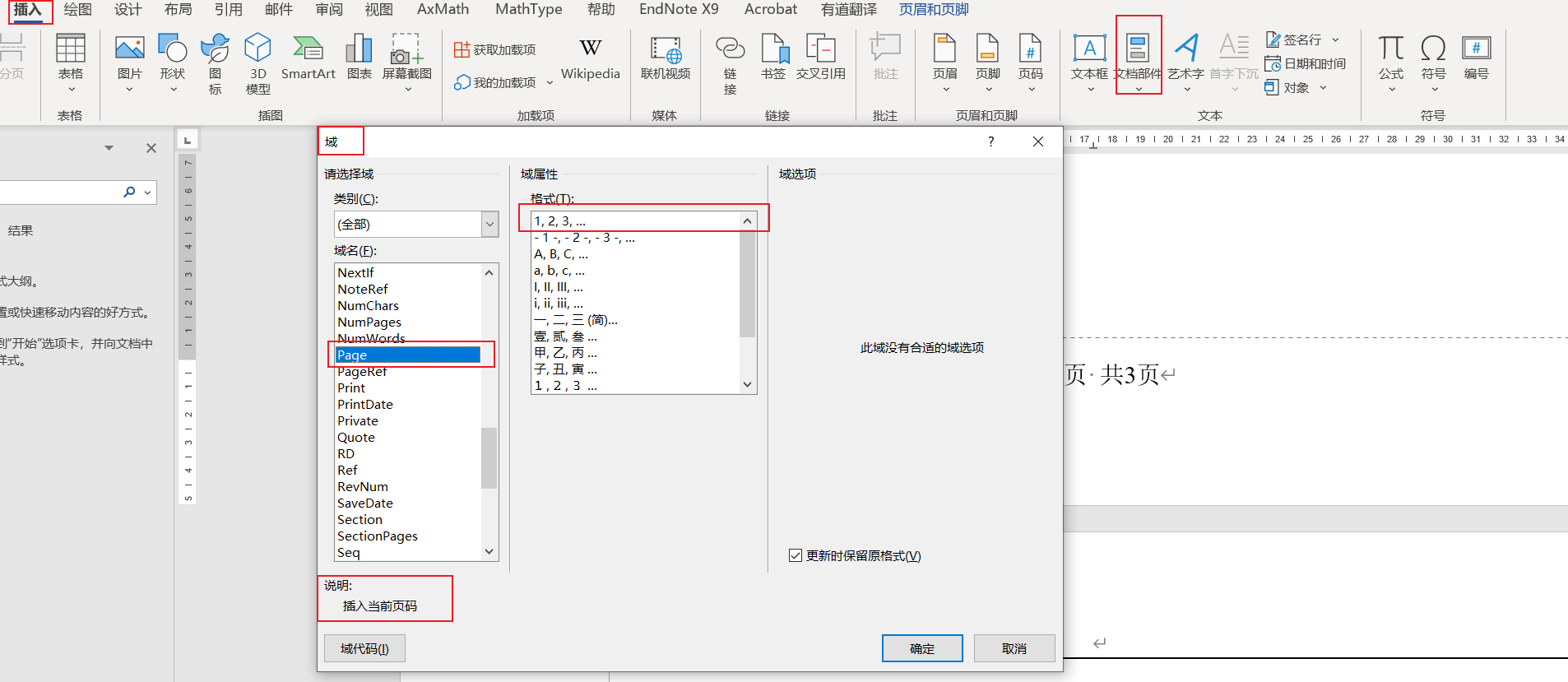

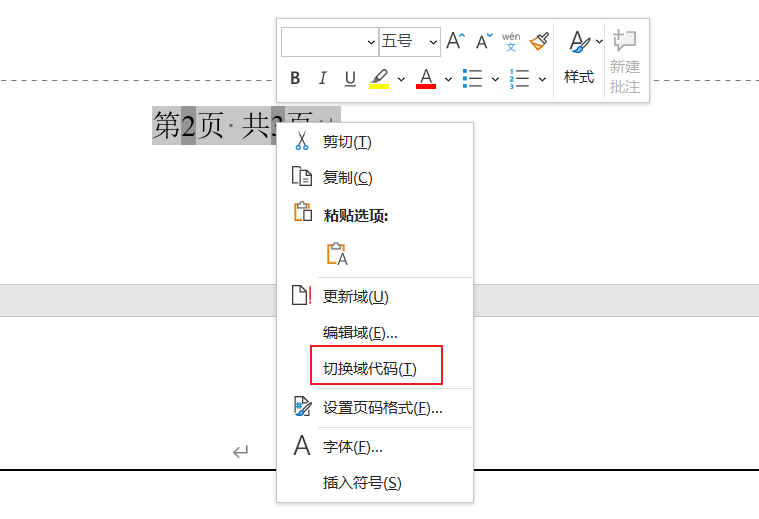

选中PAGE,并按下快捷键 Ctrl + F9 ,PAGE左右两侧各多了一个花括号,这就是域,同样的操作,对NUMPAGES使用,完成后,在{PAGE}的左边写入=在右边写入-1,同样操作对NUMPAGES使用,结果如下图所示


其中颜色更深的1与2表示为域代码,{PAGE}相当于是一个变量, ={PAGE}-1 相当于赋值操作
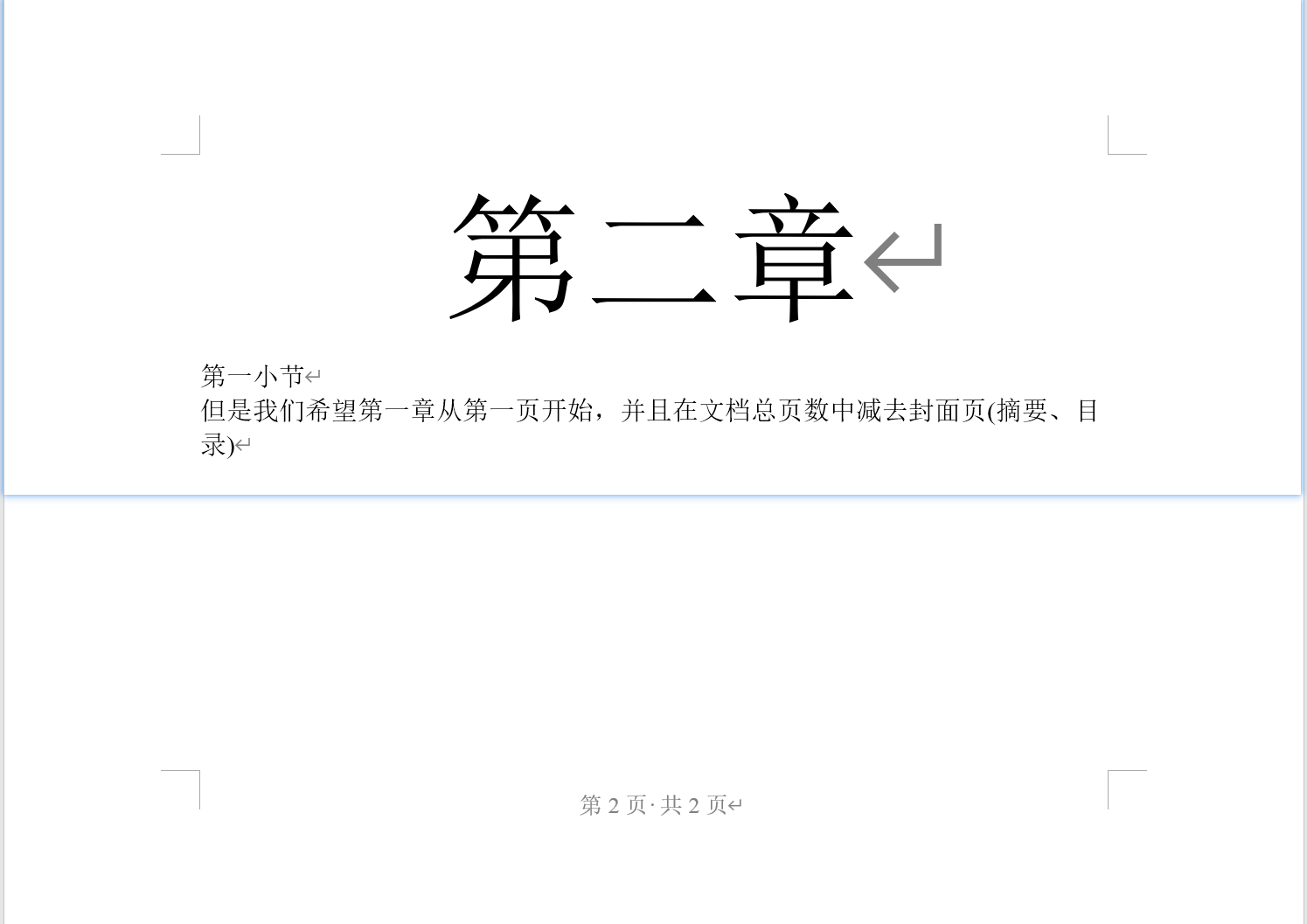
注意
- 与代码中的花括号不能手动输入,手动输入无效;
- 域代码不区分大小写;
- 不同电脑快捷键可能不同.
参考链接
Word“第几页共几页”且不包括封面页数的设置方法
【第几页 共几页】这样的页码咋设置?看完这篇不可能还不会!!
仅供参考, 对于其中的错误之处, 欢迎网友积极指出, 本人一定听取意见并进行合理修正
这篇关于Word页脚设置“第X页共X页”的方法【域实现】的文章就介绍到这儿,希望我们推荐的文章对编程师们有所帮助!





